Построение видов и разрезов
Далее при помощи функций системы мы построим разрез на виде сверху и вид снизу.
Для создания вида снизу:
1. Нажмите и удерживайте кнопку «Создание чертежных видов с 3D модели»  на панели «Создание чертежных видов с 3D модели». В дополнительном меню выберите «Чертежный вид». Появится запрос «Плоский вид?».
на панели «Создание чертежных видов с 3D модели». В дополнительном меню выберите «Чертежный вид». Появится запрос «Плоский вид?».
2. Укажите главный вид. Появится запрос «Стрелка (Начало)?». Укажите начальную точку стрелки. Появится запрос «Направление?». Укажите конечную точку стрелки, определяющую направление вида (рис. 34)
3. В поле введите обозначение вид – букву А, и нажмите кнопку ОК или клавишу Enter.
4. Установите полученный вид слева от главного вида (рис. 34).
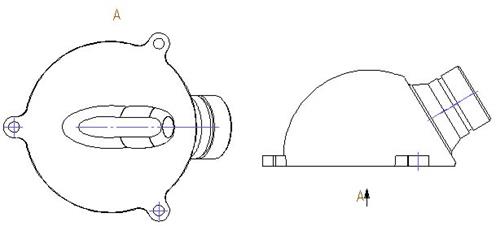
Рис. 34
Для построения разреза:
1. Нажмите кнопку  на панели «Штриховки» для выбора типа штриховки разреза.
на панели «Штриховки» для выбора типа штриховки разреза.
2. Нажмите и удерживайте кнопку «Создание чертежных видов с 3D модели»  на панели «Создание чертежных видов с 3D модели». В дополнительном меню выберите «Чертежный вид». Появится запрос «Плоский вид?».
на панели «Создание чертежных видов с 3D модели». В дополнительном меню выберите «Чертежный вид». Появится запрос «Плоский вид?».
3. Укажите вид сверху. Появится запрос «Линия разреза». Укажите начальную и конечную точку линии разреза (рис. 35). Нажмите ESC или среднюю кнопку мыши.
4. В поле введите обозначение разреза – букву B, и нажмите кнопку ОК или клавишу Enter.
5. Установите разрез справа от вида сверху (рис. 35).
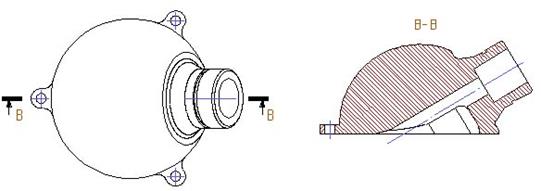
Рис. 35
Регенерация видов.
В процессе проектирования конструктор может вносить изменения в объемную модель, а затем после регенерации видов получим измененную плоскую геометрию. В нашей модели мы изменим глубину отверстия, а затем проследим изменения геометрии и размеров на нашем чертеже. В нашем примере мы не будем расставлять все размеры, а обозначим только размер глубины отверстия. Затем внесем изменения в геометрию объемной модели и выполняем регенерацию видов.
Для внесения изменений в геометрию видов и разрезов:
1. Нажмите кнопку «Размер параллельный ребру»  на панели «Размеры» и установите размер, определяющий глубину отверстия при помощи ребра (рис 36).
на панели «Размеры» и установите размер, определяющий глубину отверстия при помощи ребра (рис 36).
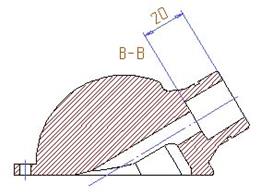
Рис 36
2. В закладке «3D» окна проекта выберите элемент «Отверстие» и дважды нажмите левую клавишу мыши на нем. В поле «Глубина от контура» введите значение 10. Нажмите кнопку ОК или клавишу Enter.
3. Нажмите кнопку «Регенерация 3D»  на панели «Редактирование 3D». Модель перестроится в соответствии с внесенными изменениями.
на панели «Редактирование 3D». Модель перестроится в соответствии с внесенными изменениями.
4. Для регенерации видов в соответствии с изменениями 3D модели нажмите и удерживайте кнопку «Создание чертежных видов с 3D модели»  на панели «Создание чертежных видов с 3D модели». В дополнительном меню выберите «Регенерация видов».
на панели «Создание чертежных видов с 3D модели». В дополнительном меню выберите «Регенерация видов».
Таким образом, мы внесли изменения в плоскую и объемную геометрию (рис 37).
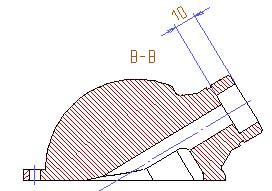
Рис 37
16/02/04
